HP, yazıcılar bölümünde baskın bir pazar sahibi oldu. Kullanıcılara verdiği desteğin düzeyi, HP Çözüm Merkezi uygulama onu rahat bir konuma getirir. Eski yazıcılar bile uygulamayla çalışır.
HP Destek Merkezi şunlara güvenir: Adobe Flash Player işlevselliği için. Adobe, HP Destek Merkezi'ni kötü etkileyen Flash Player'ı durdurdu. Çalışmayı durdurdu ve bu nedenle HP'nin bu uygulamayla sağladığı destek artık mevcut değil.
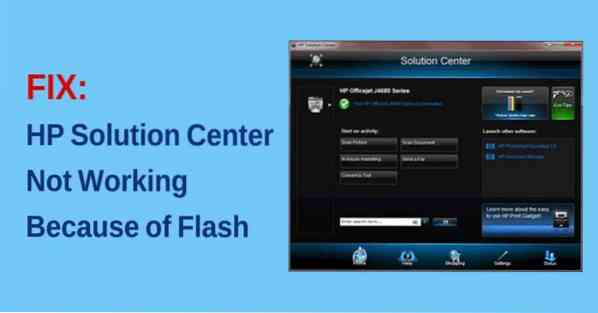
HP Destek Merkezi'ne alışmış birçok kullanıcı aynı sorundan şikayetçi. Bu kılavuzda, sorunu nasıl çözeceğinizi ve belgelerinizi normal şekilde yazdırmaya nasıl başlayacağınızı gösteriyoruz.
HP Çözüm Merkezi, Flash nedeniyle çalışmıyor
Asıl sebep HP Çözüm Merkezi çalışmayı durdurdu çünkü Flash player. HP bile, HP Çözüm Merkezi için güncellemeleri kanıtlamayı uzun zaman önce durdurdu ve yakın gelecekte bir güncelleme alma şansı yok. Flash player da geri gelmiyor.
Tek olası çözümler
- Varsayılan Yazdırma/Tarama uygulamasını kullanma
- HP Scan and Capture'ı Kullanma
- HP Scan yürütülebilir dosyasını kullanın
Çözümleri ayrıntılı olarak görelim.
1] Varsayılan Yazdırma/Tarama Uygulamasını Kullanma
Windows 10, varsayılan bir yazdırma ve tarama uygulamasıyla birlikte gelir. Tıkla Başlangıç menüsü ve yazın Yazdır veya Tarama. Göreceksin Yazıcılar ve tarayıcılar uygulama. Aç onu.

o açacak Yazıcılar ve tarayıcılar pencere. Çalışmak istediğiniz yazıcıya tıklayın.

Yazdırma kuyruğunu yönetebilir, yazıcıyı yönetebilir veya kaldırabilirsiniz. Aynı şekilde tarayıcı ile de çalışabilirsiniz. Hangi işi yaparsanız yapın, herhangi bir karmaşıklık içermiyorsa Yazıcılar ve tarayıcılar bunu yapabilir.
2] HP Scan and Capture'ı Kullanma
HP Scan and Capture, HP yazıcılar ve tarayıcılarla çalışmak üzere tasarlanmış harika bir uygulamadır. Uygulama Microsoft mağazasında ücretsiz olarak mevcuttur.
Yüklemek için açın Microsoft Mağazası PC'nizde arayın ve HP Tarama ve Yakalama. uygulamayı göreceksiniz. Tıklamak Almak Uygulamayı PC'nize yüklemek için.

HP Çözüm Merkezi'nde belge tarayabilir, fotoğraf çekebilir ve yaptığınız hemen hemen her şeyi yapabilirsiniz.
3] HP Scan yürütülebilir dosyasını kullanın
Bilgisayarınızın sistem dosyalarında bulunan HP klasöründe bulunan HP Tarama yürütülebilir dosyasını başlatarak HP Çözüm Merkezi tarama özelliğini kullanmanın başka bir yolu. adlı bir klasör bulacaksınız Dijital Görüntüleme bulacağınız HP klasöründe hpiscnapp.exe
HP yazıcınızı veya tarayıcınızı kullanarak belgeleri ve görüntüleri taramak için yürütülebilir dosyayı başlatın.
Yürütülebilir dosyayı PC'nizde aşağıdaki konumlardan herhangi birinde bulabilirsiniz.
C:\Program Dosyaları (x86)\HP\Dijital Görüntüleme\bin\
C:\Program Dosyaları\HP\Dijital Görüntüleme\bin\
PC'nizdeki bu konumlara gidin ve yürütülebilir dosyayı çalıştırın.
Bunlar, sorun yaratan HP Çözüm Merkezi'ni telafi eden uygulanabilir yöntemlerdir. Size yardımcı olacağını umuyoruz.
Okuyun: Yazıcı Sorun Giderici ile Windows 10 Yazıcı sorunlarını düzeltin.

 Phenquestions
Phenquestions


